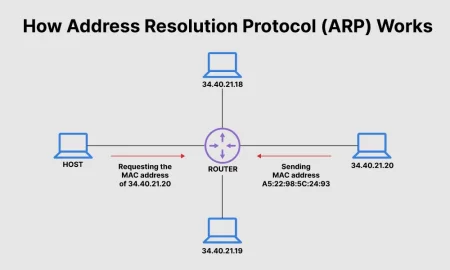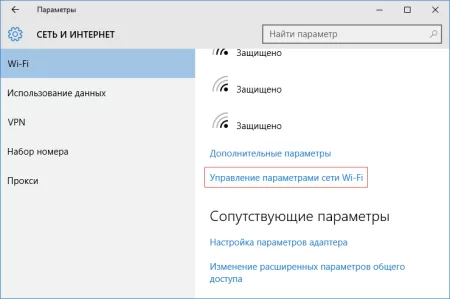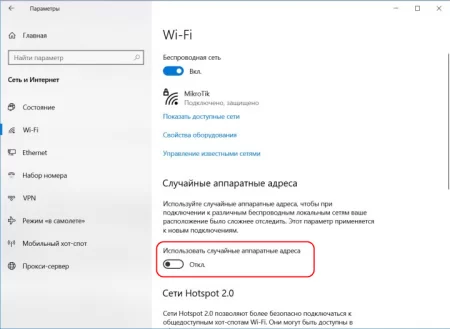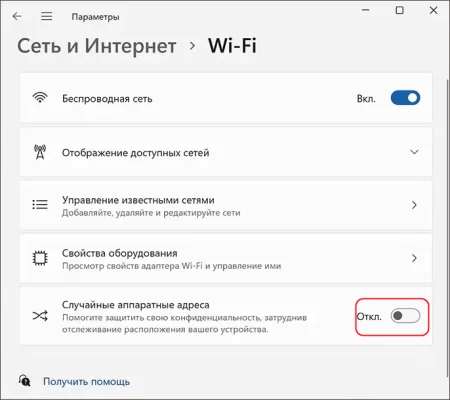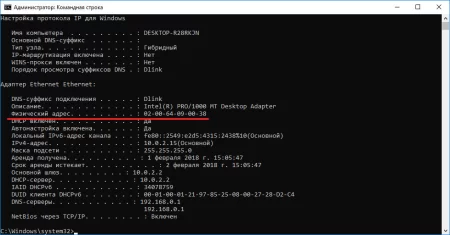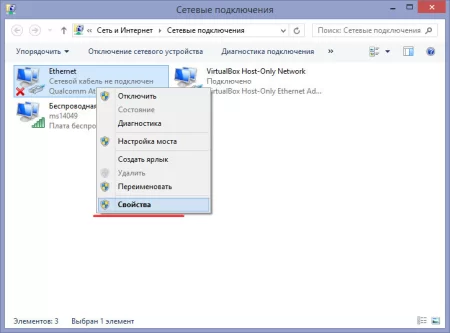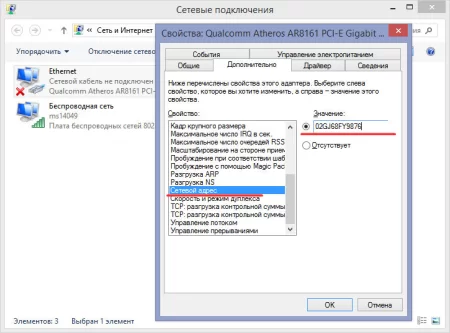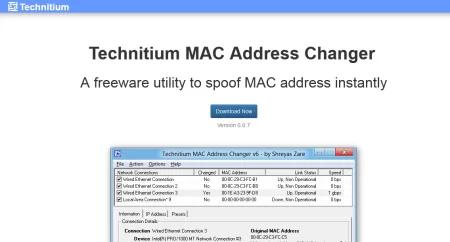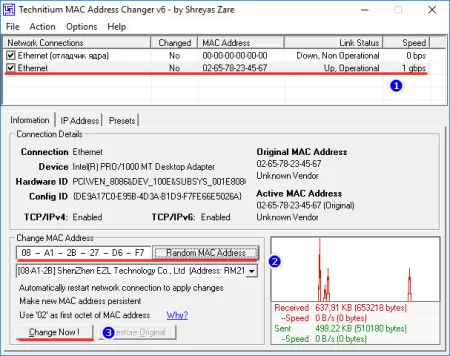Еще один шаг к сетевой анонимности: настраиваем случайные MAC-адреса в Windows 11
Время дочитывания:
Сегодня у нас на разборе сетевая тема, в которой мы поговорим об основных принципах IP и MAC адресации, работе ARP-алгоритма и о том, как и зачем изменять MAC-адреса на сетевом оборудовании.
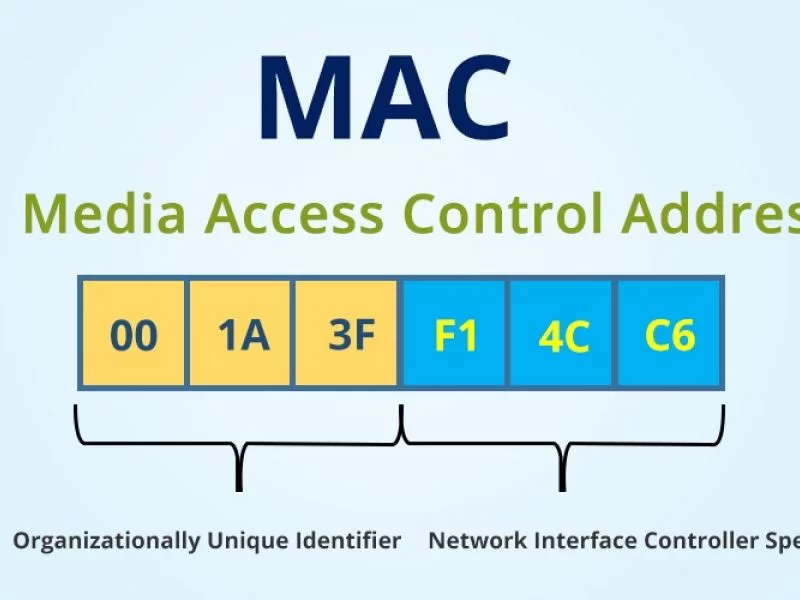
Еще один шаг к сетевой анонимности: настраиваем случайные MAC-адреса в Windows 11
Вопреки популярному заблуждению, IP-адреса являются совсем не единственной меткой физического ПК, позволяющей опознать его в глобальной сети. Ведь, помимо этого, у любого сетевого оборудования, будь это сетевая карта, беспроводной адаптер или роутер, существует физический адрес – MAC, который представляет собой уникальное значение, «зашитое» прямо с завода. Выполняя несколько разные функции, оба они являются крайне важным звеном интернет структуры, без которых сетевое взаимодействие было бы, в принципе, невозможно. И, если IP поменять, в общем, не так уж и сложно, то изменение последнего, на аппаратном уровне, будет той еще задачей. К счастью, на практике, в таких радикальных мерах не возникает нужды, ведь изменить MAC программно можно даже с использованием средств самой Windows. Об этом и еще некоторых других фишках, мы и поговорим сегодня.
Базовые принципы
Прежде чем двигаться дальше, разберемся с основами сетевой коммуникации.
Стоит понимать, что IP-протокол, выполняет логическую адресацию и служит только для определения сети получателя, а в рамках интернета это довольно размытый ориентир, не позволяющий конкретизировать адресата пакетов, ведь в одной сети может находиться не один десяток уникальных устройств. И вот здесь-то на помощь и приходит MAC, который позволяет идентифицировать конкретное (физическое) устройство в данной сети. Для удобства восприятия можно провести параллель с работой почты, как известно, для успешной доставки письма или посылки, будет недостаточно лишь глобальных координат получателя (города и улицы), которые содержит IP, понадобится еще дом, номер квартиры и ФИО получателя – уникальные сведения, которые содержит MAC. Исходя из этого, становится вполне очевидно, что IP и MAC, в отдельности друг от друга, по сути бесполезны (если общие координаты сетевого размещения неизвестны, то какой смысл от физического идентификатора и наоборот). Чтобы упростить адресацию и согласовать эти координаты, придумали ARP (протокол подписи адресов), выступающий в роли своеобразного буфера, в котором хранится таблица соответствия, по принципу IP-MAC.
На практике, это работает примерно так, перед установкой соединения сетевой протокол проверяет свою ARP-таблицу на наличие информации о принимающем устройстве, если соответствие IP-MAC присутствует – выполняется коннект и отправка данных. В тех случаях, если таблица не содержит такой информации, производится опрос широкого диапазона, на который откликается принимающее устройство, высылая в ответ свой MAC адрес. В результате, устройство инициирующее запрос, отправляет пакеты по адресу, и заносит новые данные в свою ARP-таблицу.
За годы применения, такая инфраструктура зарекомендовала себя крайне надежно и, как результат, по сей день используется в широковещательных сетях типа Ethernet, WiFi, WiMax и т.п.
Подмена MAC на практике
Учитывая вышеописанное, нетрудно догадаться, что изменения физического адреса (MAC), пусть и на программном уровне, существенно затруднят идентификацию устройства в сети.
В последних версиях Windows реализовать это можно прямо системными средствами. Так, в Win 10, нужно открыть окно главных параметров, нажав сочетание Win+I и, слева, из списка переходим в пункт сеть и интернет. Далее отмечаем пункт Wi-Fi, в котором выбираем управление параметрами.
В открывшемся окне, находим раздел случайных аппаратных адресов и переводим ползунок параметра в активное положение.
В Windows 11 эту же опцию можно найти в основном разделе Wi-Fi.
В результате, при каждой новой загрузке, сетевой карте или адаптеру ПК будет автоматически присваиваться новый MAC, что, определенно, затруднит идентификацию вашего устройства в сети.
Ручная замена
Тем не менее, стоит учитывать, что отнюдь не все сетевые карты имеют поддержку рандомизации MAC, поэтому в тех случаях, когда этот параметр у вас отсутствует, придется делать это вручную.
Во избежание неприятных ситуаций, из разряда хотели улучшить, а получилось как всегда, прежде чем что-то менять узнаем наш текущий MAC: жмем Win+X, выбирая в списке командная строка (администратор). После, в ее окне вводим строку ipconfig /all и переписываем значение физического адреса.
Теперь, когда мы подстраховались, раскрываем окно сетевых подключений, быстро это можно сделать, нажав Win+R и введя ncpa.cpl

В нем выделяем активный порт (через который установлено соединение) и, кликнув по нему правой кнопкой, открываем свойства.
Далее, в его окошке жмем настроить,
идем на вкладку дополнительно и в списке находим пункт сетевой адрес. Чтобы задать собственный адрес, отмечаем пункт значение и вводим в поле 12-ти символьную буквенно-цифровую комбинацию, по аналогии с изображением:
Важный момент, первые два символа в новом MAC должны быть 02, соответственно, их мы ставим в начало, а остальную часть пишем произвольно.
Когда все сделано, применяем изменения и проверяем работоспособность конфигурации.
Безусловно, такой метод не является идеалом и эту процедуру приходится повторять, так как новое значение довольно часто «слетает» после ребута ОС и не очень дружит с беспроводными адаптерами.
Утилита TMAC
В контексте данной темы нельзя не упомянуть еще одно полезное средство – программу TMAC, которая дает возможность подключить рандомизацию MAC или задать его вручную для каждого порта и адаптера в отдельности.
Софт является бесплатным, и скачать его можно с официального сайта:
https://technitium.com/tmac/
После запуска, на стартовом окне утилита, выдаст подробную сводку о текущих настройках подключения.
Все, что нужно сделать, выделить из списка порт, вписать в поле Change MAC новое значение и применить изменения, нажав кнопку Change Now. Также можно задать случайное значение, выбрав опцию Random MAC.
Итоги
Несомненно, что использование программной подмены MAC-адреса, затруднит идентификацию устройства как в рамках локальной, так и глобальной сети. Тем не менее, стоит помнить, что несмотря на очевидную эффективность, односторонние манипуляции с MAC не обеспечат высокой анонимности, которая, достигается комплексно.
Действуйте с умом и не поддавайтесь распространенным сетевым мифам.
До встречи.
Опубликовано (изменено): 12.11.2023
Просмотры: 32
Добавить в избранное могут только зарегистрированные пользователи.